Heim >Web-Frontend >View.js >So führen Sie vue.js in HTML ein
So führen Sie vue.js in HTML ein
- 藏色散人Original
- 2020-12-09 09:42:115131Durchsuche
So führen Sie vue.js in HTML ein: Laden Sie zuerst vue.js; herunter und fügen Sie dann das vue.js-Paket mit der Syntax wie „f8689ea1aa416fef11461495a1be41422cacc6d41bbb37262a98f745aa00fbf0“.
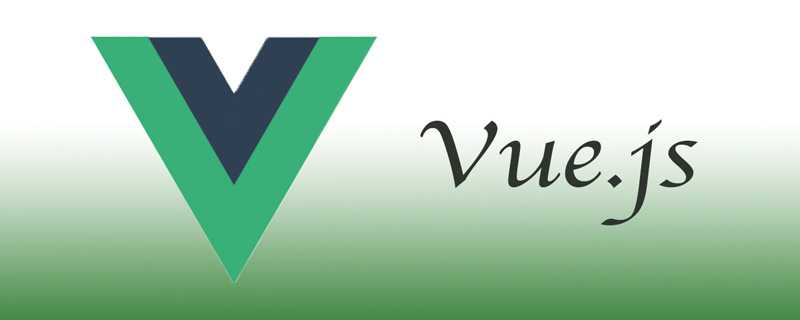
Die Betriebsumgebung dieses Tutorials: Windows 7-System, Vue Version 2.0, Dell G3-Computer.
Empfohlen: „vue Tutorial“
vue.js wird in HTML eingeführt
Für Kinder, die noch nicht mit es6 und Webpack vertraut sind, wird nicht empfohlen, das offizielle Gerüstbau-Komponentenprojekt vue-cli direkt zu verwenden .
Lesen Sie zunächst mindestens die einzelnen Kapitel in der Reihenfolge des Dokuments. Fügen Sie vue.js direkt in die HTML-Datei ein, um mit dem Lernen zu beginnen, die grundlegenden Anweisungen von Vue und die Infrastruktur der gesamten Vue-Instanz zu verstehen.
Laden Sie vue.js herunter unter: https://vuejs.org/v2/guide/installation.html. Fügen Sie nach dem Herunterladen das vue.js-Paket zum HTML hinzu.
<script src="${path}/web/constant/vue.js"></script>Schreiben Sie im aktuellen HTML den JS-Code:
<script type="text/javascript">
new Vue({
el:'#app',
data: {
message:'hello vue.js.'
}
});
</script>Fügen Sie im HTML den folgenden Code hinzu:
<h1>Vue demo</h1>
<div id="app">
<div>{{message}}</div>
<input type="text" v-model="message">
</div>Ändern Sie den Inhalt im Textfeld. Sie können sehen, dass sich auch der Inhalt über dem Textfeld entsprechend ändert. Das ist vue Zwei-Wege-Bindung.
Das obige ist der detaillierte Inhalt vonSo führen Sie vue.js in HTML ein. Für weitere Informationen folgen Sie bitte anderen verwandten Artikeln auf der PHP chinesischen Website!

